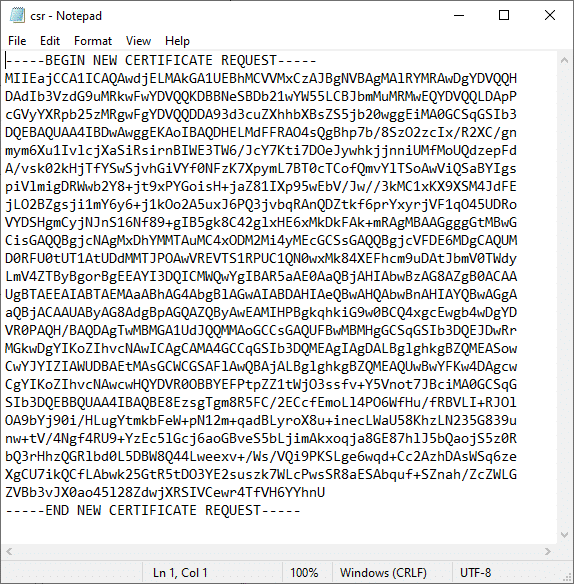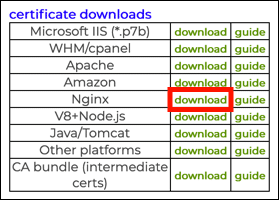Это руководство поможет вам создать запрос на подпись сертификата (CSR) и установка SSL /TLS сертификат на Salesforce Classic или Lightning Experience.
Создать запрос на подпись сертификата (CSR) в Salesforce
- Перейти в Salesforce Установка меню, затем введите «сертификат» и «управление ключами» в Быстрый поиск / поиск поле.
- Выберите Сертификат и управление ключами.
- Выберите Создать сертификат, подписанный ЦС.
- Введите описательную этикетку для вашего сертификата.
- Введите уникальное имя для сертификата или примите предварительно заполненное имя. Уникальное имя должно:
- Содержат только символы подчеркивания и буквенно-цифровые символы
- Будьте уникальны в своей организации
- Начни с буквы
- Не включать пробелы
- Не заканчиваться подчеркиванием
- Не содержать двух подряд подчеркиваний
- Выберите размер ключа: 2048 или 4096 бит. По умолчанию 2048.
- Введите следующую информацию, которая будет включена в ваш CSR. Обратите внимание, что только Распространенное имя поле обязательно для SSL.com при отправке вашего CSR.
- Распространенное имя: Ассоциация Полное доменное имя (FQDN) этот сертификат защитит (обязательно)
- E-mail адрес: Адрес электронной почты, который будет связан с сертификатом (необязательно)
- Компания: Ваша компания или организация (необязательно)
- Отдел: Название отдела или подразделения вашей компании или организации (необязательно)
- Город: Город, в котором находится ваша компания или организация (необязательно)
- Район: Штат или провинция, где находится ваша компания или организация (необязательно)
- Код страны: Ассоциация двухбуквенное сокращение для вашей страны (необязательно)
- Нажмите Сохранить. Пара криптографических ключей и CSR будут созданы и сохранены.
- Найдите свой сертификат в списке сертификатов и нажмите Скачать запрос на подпись сертификата. Имя файла будет заканчиваться на
.csr. - Откройте приложение CSR в текстовом редакторе, когда вы будете готовы отправить его на SSL.com для подписания. CSR отправка включена в инструкции SSL.com, Заказ и получение SSL /TLS Сертификаты.
Установить SSL /TLS Сертификат в Salesforce
- Загрузите свой сертификат с SSL.com. Выберите ссылку для скачивания Nginx. Загруженный файл должен заканчиваться на
.chained.crt. - Перейти в Salesforce Установка меню, затем введите «сертификат» и «управление ключами» в Быстрый поиск / поиск поле.
- Выберите Сертификат и управление ключами.
- Найдите свой сертификат в списке, щелкните имя сертификата, затем щелкните Загрузить подписанный сертификат и выберите файл сертификата, который вы загрузили на шаге 1 выше.
- Нажмите Сохранить. Статус сертификата будет изменен на Активные.
SSL.com предоставляет широкий выбор SSL /TLS сертификаты сервера для сайтов HTTPS.